Come vedere Mediaset Infinity con Chromecast
Hai deciso di recuperare l’ultima puntata della tua fiction preferita tramite il servizio di streaming Mediaset Infinity. Purtroppo, però, lo schermo del tuo smartphone è troppo piccolo per consentirti una visione appagante dei contenuti e, dunque, stavi pensando a una soluzione alternativa. A tal proposito, stavi pensando di trasmettere i contenuti del portale Mediaset su TV tramite Chromecast, ma non sai come riuscirci.
Come dici? Le cose stanno proprio così e, quindi, ti domandi come vedere Mediaset Infinity con Chromecast? Non preoccuparti: se vuoi, sono qui per questo e, nei prossimi capitoli, ti indicherò come vedere i contenuti Mediaset su TV sia usando il moderno Chromecast con Google TV, previa installazione dell’app ufficiale direttamente sul dispositivo Google, sia usando il Chromecast di precedente generazione, sfruttando il protocollo Google Cast e la trasmissione diretta dall’app ufficiale Mediaset Infinity o dal browser Google Chrome.
Detto ciò, se sei impaziente di iniziare, mettiti seduto bello comodo e prenditi giusto qualche minuto di tempo libero: se seguirai attentamente tutti i passaggi illustrati qui di seguito, riuscirai nell’intento che ti sei proposto entro una manciata di minuti, te lo garantisco. Detto ciò, a me non resta altro da fare, se non augurarti una buona lettura e, soprattutto, una buona visione!
Indice
Operazioni preliminari

Prima di spiegarti come vedere Mediaset Infinity con Chromecast, è bene eseguire fin da subito alcune operazioni preliminari, indispensabili affinché il tutto vada a buon fine.
In primo luogo, giacché non è possibile iscriversi al servizio Infinity dal televisore, devi necessariamente effettuare questo passaggio, se non lo hai ancora fatto: a tal proposito, puoi usare l’app ufficiale Mediaset Infinity disponibile per Android (anche sui market alternativi al Play Store) e iPhone e iPad, oppure il browser, così come ti ho spiegato nella mia guida su come registrarsi su Mediaset Infinity.
In secondo luogo, devi portare a termine la configurazione di Chromecast, se non hai ancora provveduto a farlo: nella maggior parte dei casi, il tutto si riduce a inserire fisicamente il dongle in una porta HDMI libera sul televisore, alimentarlo da USB o rete elettrica (previo apposito adattatore) e, dopo aver impostato il TV sulla corretta sorgente HDMI, procedere con il collegamento del dongle al Wi-Fi e l’associazione al proprio account Google, seguendo la procedura guidata proposta dall’app Google Home disponibile per Android, iOS e iPadOS.
Se il Chromecast in dotazione è munito di telecomando e sistema operativo Google TV, è possibile altresì configurarlo e renderlo operativo anche in assenza di uno smartphone o tablet di supporto, usando il telecomando, la tastiera su schermo e un pizzico di pazienza in più. Ad ogni modo, se hai bisogno di una guida passo-passo che ti spieghi come configurare Chromecast, puoi far riferimento al tutorial specifico, disponibile sul mio sito.
Come vedere Mediaset Infinity con Chromecast
Una volta portate a termine le operazioni preliminari, sei pronto a guardare i contenuti di Mediaset Infinity che preferisci, sfruttando il televisore e il dispositivo multimediale di Google. Qui di seguito trovi spiegato come avviare la riproduzione multimediale sia su Chromecast con Google TV, ossia sulla generazione di dongle attualmente promossa da Google, sia sui Chromecast di generazione precedente, invece privi di telecomando e store di app.
Chromecast con Google TV
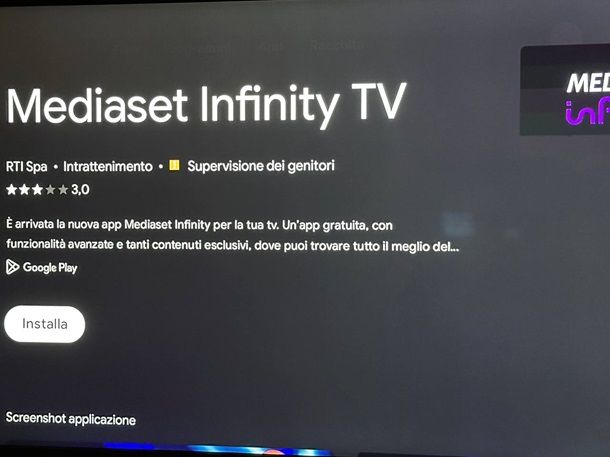
Se possiedi un dispositivo Chromecast dotato di sistema operativo Google TV e telecomando, puoi installare l’applicazione Infinity direttamente sulla chiavetta, così da poterne usufruire, una volta effettuato l’accesso, anche in maniera del tutto indipendente da smartphone, tablet e computer che facciano da “supporto”. Dunque, per prima cosa, sblocca lo schermo di Google TV premendo un tasto qualsiasi del telecomando e attendi la comparsa della schermata Home di Chromecast.
Ora, se sei solito usare la ricerca vocale di Google, premi il tasto Assistente Google sul telecomando (quello raffigurante i tre cerchietti) e tienilo premuto, mentre pronunci la parola infinity; rilascia dunque il tasto Assistente Google per avviare la ricerca: se tutto è filato liscio, dovresti accedere immediatamente alla pagina del Play Store relativa all’app cercata. Per scaricarla, seleziona il pulsante Installa usando il d-pad (ossia il cerchio direzionale) del telecomando e schiaccia il tasto centrale dello stesso, per avviare l’installazione dell’app.
Se preferisci non usare la ricerca vocale, usa il d-pad del telecomando per selezionare il menu superiore della schermata Home, vai a destra fino a evidenziare il simbolo della lente d’ingrandimento, schiaccia il tasto centrale del d-pad per due volte consecutive e serviti della tastiera su schermo, per digitare la parola infinity. Seleziona poi il simbolo della lente d’ingrandimento posto nell’angolo in basso a destra della tastiera e schiaccia nuovamente il tasto centrale del d-pad, per selezionarlo e accedere alla schermata dedicata sul Play Store. Per finire, premi sul tasto Installa e il gioco è fatto.
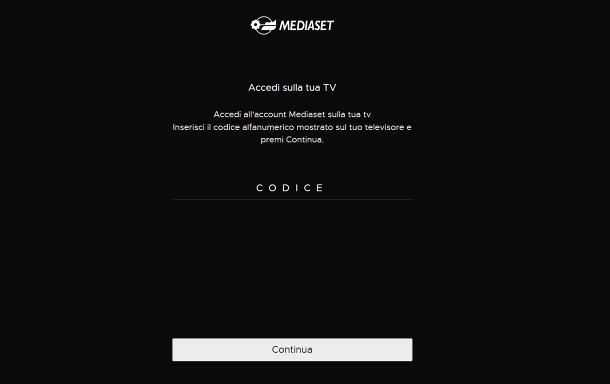
A installazione completata, richiama l’applicazione ottenuta premendo sul pulsante Apri, invocandola con la ricerca vocale oppure dalla sezione App di Google TV e, per prima cosa, scegli se accettare, rifiutare o personalizzare l’uso dei cookie, premendo sulla voce più appropriata in base alla tua scelta.
Ora, per sbloccare la visione di tutti i contenuti gratuiti Infinity (o per quelli previsti dal tuo abbonamento al servizio Infinity+, se ne disponi), devi effettuare il login all’app, aiutandoti con il browser dello smartphone, del tablet o del computer. Dunque, schiaccia il tasto sinistro del d-pad per visualizzare il menu principale di Infinity e seleziona la voce Login, presente al suo interno.
A questo punto, premi sul pulsante Fai login da Smartphone o PC e passa al dispositivo che intendi usare per eseguire l’accesso; da lì, avvia il programma o l’app di navigazione che sei solito usare, collegati al sito Web mediaset.it/tv e digita il codice che vedi sullo schermo del televisore all’interno dell’apposita casella visualizzata nel browser; per finire, premi sul pulsante Continua ed esegui l’accesso al tuo account, se necessario, in modo da trasferire quest’ultimo anche sul TV, in maniera del tutto automatica.
A partire da questo momento, sei pronto per navigare nell’app Infinity usando il telecomando di Chromecast, e accedere ai contenuti disponibili esattamente come faresti dall’app per Android, per iOS/iPadOS oppure dal Web; se hai bisogno d’aiuto in tal senso, consulta la guida in cui ti spiego come funziona Infinity.
Nota: se lo desideri, puoi sostituire il telecomando fisico di Chromecast con l’app Google Home. Dopo aver avviato quest’ultima, tocca la scheda Dispositivi, premi sul nome di Chromecast con Google TV e poi sul pulsante Telecomando, così da visualizzare il dispositivo di controllo virtuale, del tutto simile a quello fisico.
Chromecast di precedente generazione
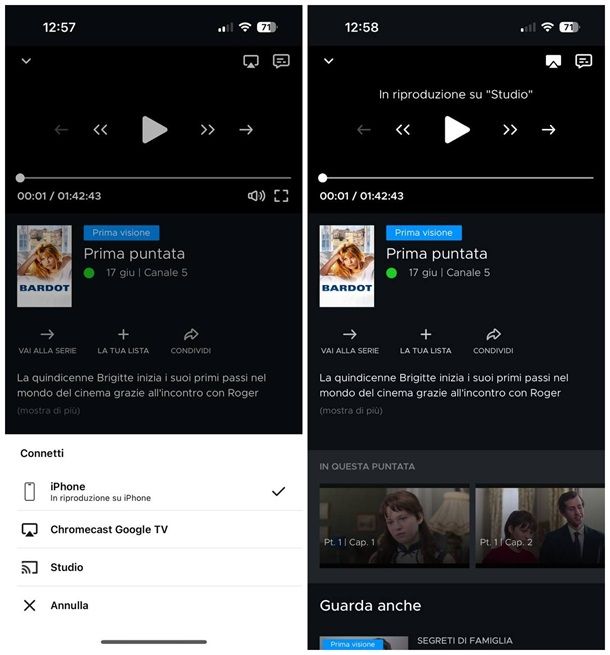
Qualora fossi invece in possesso del Chromecast di precedente generazione oppure del Chromecast Ultra, i quali non consentono l’installazione diretta di app, puoi comunque trasmettere sul TV i contenuti che desideri dallo smartphone, dal tablet oppure dal computer, per poi usare questi ultimi dispositivi a mo’ di telecomando. Affinché il tutto vada a buon fine, è indispensabile che tutti i dispositivi coinvolti nella trasmissione (ad es. smartphone/tablet o computer e Chromecast) risultino collegati alla medesima rete Wi-Fi.
Detto ciò, dopo aver acceso il televisore, impostalo sulla sorgente HDMI relativa al Chromecast e attendi di vedere i contenuti ambient o le foto configurate come sfondo, segno che il _dongle _di Google è pronto per la ricezione dei flussi multimediali. A questo punto, se vuoi trasmettere contenuti provenienti dall’app Infinity per smartphone e tablet, avvia quest’ultima e avvia il filmato di tuo interesse, esattamente come se volessi riprodurlo dal dispositivo.
Ora, individua il simbolo della trasmissione solitamente posto in alto a destra, avente l’aspetto di uno schermo con le onde oppure di un monitor con un piccolo triangolo in basso, premilo e fai tap sul nome di Chromecast, che dovrebbe comparire entro pochi secondi, in modo da avviare la trasmissione. Puoi controllare il flusso multimediale direttamente dai pulsanti di controllo che, nel frattempo, vanno a comparire nell’app Infinity; per interrompere lo streaming, tocca nuovamente sul simbolo della trasmissione e poi sul pulsante per disconnetterti.
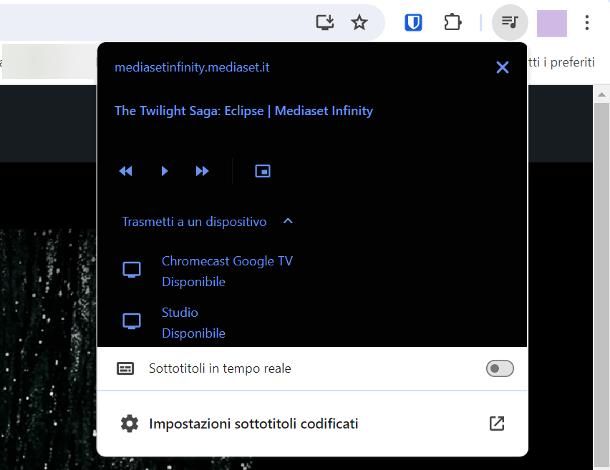
Se, invece, preferisci usare il computer, devi necessariamente avviare la trasmissione dal browser Google Chrome, il quale consente di comunicare con Chromecast, sfruttando il protocollo proprietario Google Cast, senza la necessità di alcuna configurazione aggiuntiva; se non ne disponi già, puoi installare il programma sul computer, seguendo le indicazioni che ti ho fornito in questa guida.
Detto ciò, per cominciare, collegati al sito Web di Infinity usando il browser di Google e, se necessario, clicca sul pulsante Login ed effettua l’accesso con il tuo account Mediaset; successivamente, accedi alla pagina relativa al filmato di tuo interesse e avviane la riproduzione, premendo sul pulsante Play.
Fatto ciò, clicca sul simbolo Musica e video posto in alto a destra (raffigurante tre linee con una nota musicale), seleziona la voce Trasmetti a un dispositivo residente nel piccolo pannello che va ad aprirsi e clicca sul nome di Chromecast, per avviare la riproduzione del contenuto. Se vuoi terminare lo streaming, ripeti la procedura di cui sopra premendo, questa volta, sulla voce Interrompi trasmissione. In caso di dubbi o problemi, leggi con attenzione la mia guida su come funziona Google Cast (cioè il protocollo di streaming alla base di Chromecast), nella quale trovi tutto spiegato con dovizia di particolari.
Nota: i passaggi di cui sopra sono validi anche nel caso di Chromecast con Google TV, anch’esso dotato di supporto diretto per la trasmissione dei contenuti tramite Google Cast.

Autore
Salvatore Aranzulla
Salvatore Aranzulla è il blogger e divulgatore informatico più letto in Italia. Noto per aver scoperto delle vulnerabilità nei siti di Google e Microsoft. Collabora con riviste di informatica e cura la rubrica tecnologica del quotidiano Il Messaggero. È il fondatore di Aranzulla.it, uno dei trenta siti più visitati d'Italia, nel quale risponde con semplicità a migliaia di dubbi di tipo informatico. Ha pubblicato per Mondadori e Mondadori Informatica.






